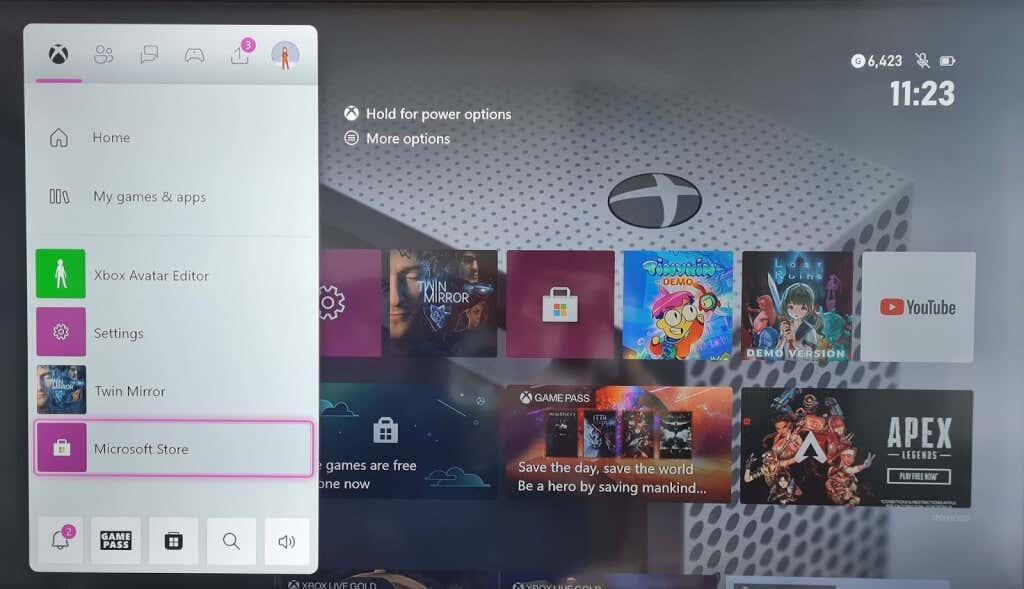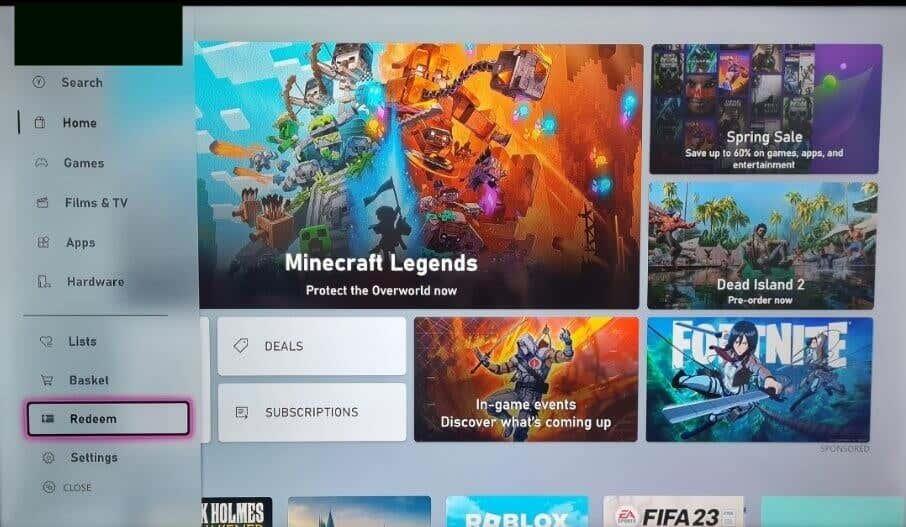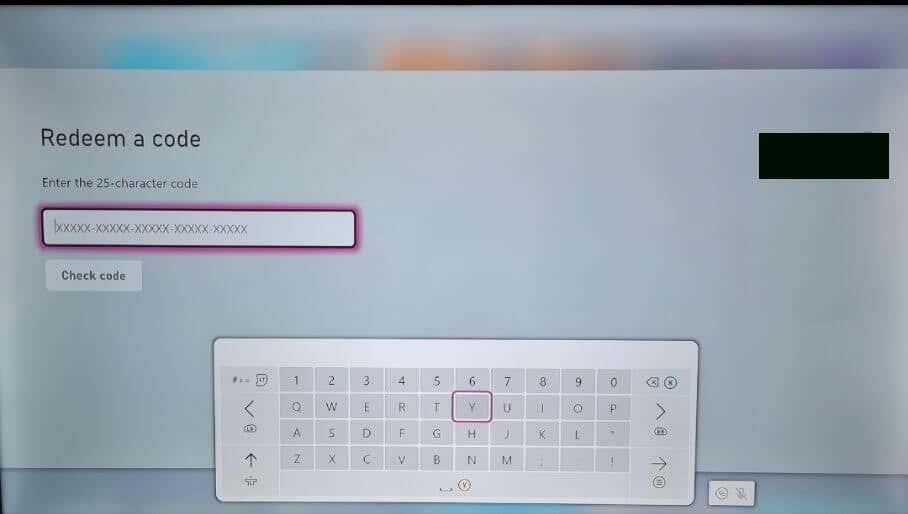Zajímá vás, jak uplatnit kód na Xbox One nebo Xbox Series X|S? Pokud máte to štěstí, že jste dostali kód Xbox nebo dárkovou kartu – nebo pokud máte kód předplatného Xbox – možná si nejste jisti, jak jej uplatnit. Existuje několik způsobů, jak to udělat, takže pokračujte ve čtení a my vám ukážeme 5 nejlepších způsobů, jak uplatnit kód Xbox.
Jak uplatnit kód Xbox na konzoli
Nejjednodušší způsob, jak uplatnit kód nebo dárkovou kartu Xbox, je provést to přímo prostřednictvím konzole Xbox. Ať už máte Xbox One, Xbox Series X|S nebo Xbox 360, je to jednoduchý proces, jehož dokončení by vám mělo zabrat jen pár minut.
Obsah
Uplatnění kódu na Xbox One nebo Xbox Series X|S
- Zapněte konzoli a stiskněte tlačítko Xbox .
- Vyberte Store .
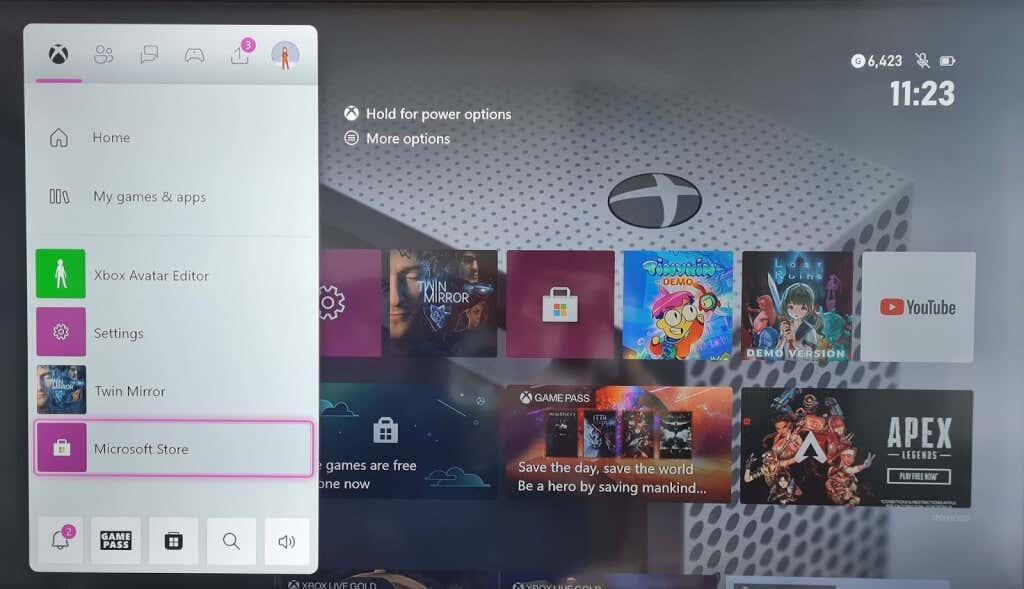
- V nabídce vlevo vyberte možnost Uplatnit .
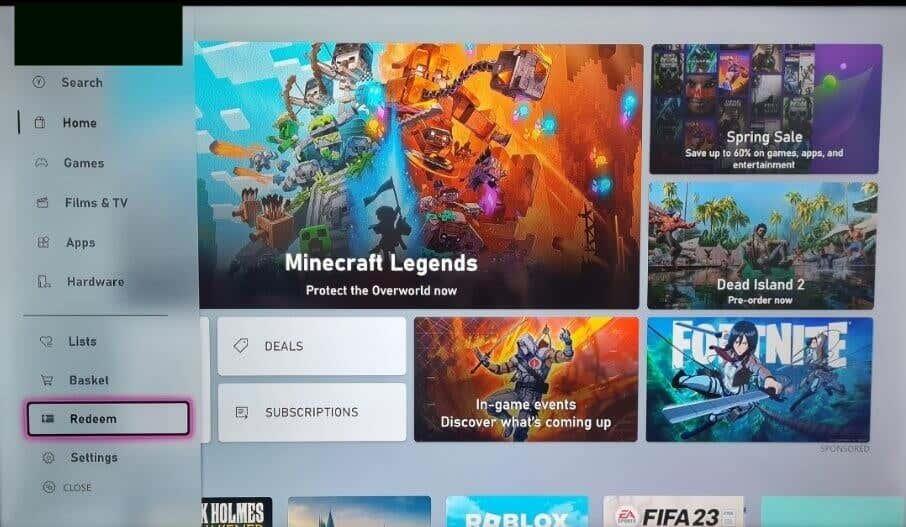
- Zadejte svůj 25místný kód a poté vyberte Zkontrolovat kód .
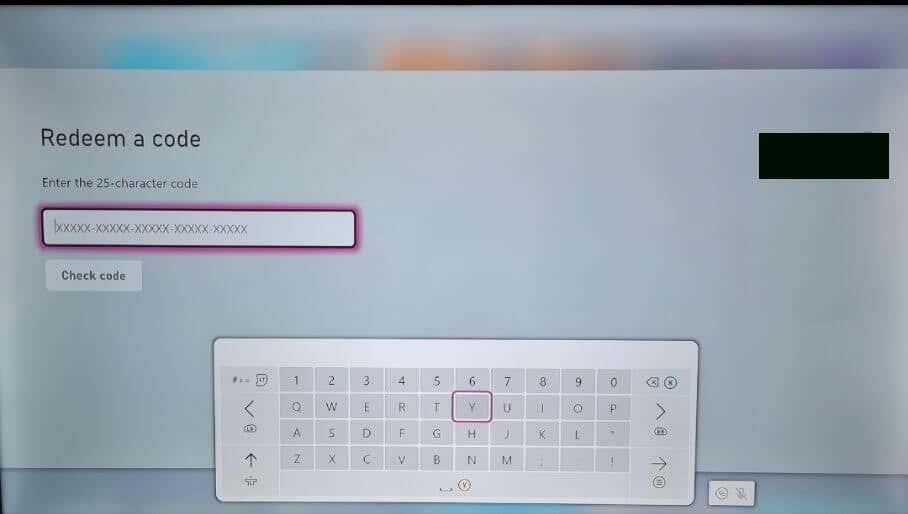
- Postupujte podle pokynů na obrazovce.
Uplatnění kódu na Xbox 360
Máte starší konzoli? Bez obav; je snadné uplatnit kód na konzoli Xbox 360 .
- Zapněte konzolu a stiskněte tlačítko Guide na ovladači.
- Vyberte Hry a aplikace > Uplatnit kód .
- Zadejte svůj 25místný kód.
- Dokončete uplatnění kódu podle pokynů na obrazovce.
Jak uplatnit kód Xbox na počítači se systémem Windows
Pokud jste u počítače nebo mimo konzolu Xbox , může být pohodlnější uplatnit kód Xbox na počítači. Existuje několik způsobů, jak to udělat, včetně použití aplikace Xbox pro Windows nebo prostřednictvím obchodu Microsoft Store.
Uplatnění kódu Xbox v aplikaci Xbox pro Windows
Uplatnit kód Xbox prostřednictvím aplikace Xbox pro Windows je snadné, ale mějte na paměti, že než začnete, budete se muset ujistit, že máte na svém počítači nainstalovanou aplikaci Xbox pro Windows. Také si uvědomte, že tyto pokyny platí pouze pro aplikaci Xbox pro Windows, protože v aplikaci Xbox pro mobily momentálně nelze uplatnit kód.
- Stiskněte tlačítko Start a do vyhledávacího pole zadejte Xbox a ze zobrazených výsledků vyberte aplikaci Xbox .
- Jakmile je aplikace otevřena, vyberte svého hráče (vlevo nahoře).
- Vyberte Nastavení .
- V části Uplatnit kód vyberte možnost Uplatnit .
- Zadejte svůj 25místný kód.
- Vyberte Další a postupujte podle pokynů na obrazovce.
Uplatnění kódu Xbox v obchodě Microsoft Store
Pokud v počítači nemáte nainstalovanou aplikaci Xbox pro Windows – nebo používáte pracovní nebo kamarádův počítač, který tuto aplikaci nemá, můžete svůj kód uplatnit v obchodě Microsoft Store .
- Stiskněte tlačítko Start a do vyhledávacího pole zadejte Store .
- Z výsledků vyhledávání vyberte Microsoft Store .
- V pravém horním rohu obrazovky vyberte svůj profilový obrázek (pokud nepoužíváte vlastní počítač, možná se budete muset přihlásit).
- Vyberte Uplatnit kód nebo dárkové karty .
- Zadejte svůj 25místný kód.
- Vyberte Další a postupujte podle pokynů na obrazovce.
Další způsoby, jak uplatnit kód Xbox
Pokud nechcete použít žádnou z výše uvedených metod, existuje jeden poslední způsob, jak uplatnit svůj kód Xbox, a to prostřednictvím prohlížeče v počítači nebo vámi zvoleného prohlížeče na mobilním zařízení.
- V prohlížeči telefonu nebo PC přejděte na adresu redeem.microsoft.com .
- Pokud budete vyzváni, přihlaste se ke svému účtu pomocí svých přihlašovacích údajů.
- Zadejte svůj 25místný kód.
- Vyberte Další a postupujte podle pokynů na obrazovce.
Co dělat, když nemůžete uplatnit kód Xbox
Při pokusu o uplatnění kódu Xbox se někdy může zobrazit chybový kód nebo zpráva. I když to může být docela frustrující, je snadné získat pomoc, pokud se něco pokazí.
Kód nenalezen nebo kód poškozen/nečitelný
- Pokud nemůžete kód Xbox uplatnit, nejprve se ujistěte, že jste jej zadali správně. Je snadné zadat jednu nebo dvě číslice špatně do 25místného kódu – a pokud je váš kód poškozen nebo poškrábán, může být obtížné znaky zobrazit.
- Upozorňujeme, že kódy neobsahují žádné z následujících znaků: A, E, I, O, U, L, S, 0, 1, 5.
- Pokud jste si jisti, že jste kód zadali správně a že kód je platný a ještě nebyl uplatněn, můžete kontaktovat podporu společnosti Microsoft .
- Pokud vám kód daroval jiný hráč, můžete jej kontaktovat a požádat ho o zrušení nákupu tak, že přejdete do jeho historie objednávek a vyberete možnost Zrušit položku .
- Pokud jste zakoupili fyzický kód, vezměte jej zpět na místo, kde jste jej zakoupili, abyste vysvětlili, že jej nelze uplatnit, a měli by vám vrátit peníze.
Chybová zpráva Kód již uplatněn
Pokud se vám zobrazí chybová zpráva, že váš kód již byl uplatněn, nepropadejte panice.
- Nejprve zkontrolujte historii objednávek, abyste se ujistili, že již nebyly uplatněny na vašem účtu.
- Pokud máte více než jeden účet Microsoft nebo jinou jmenovku hráče Xbox, ujistěte se, že jste kód neuplatnili na svém druhém účtu nebo jmenovce hráče.
- Vyplatí se také zkontrolovat, zda kód již neuplatnil jiný člen vaší domácnosti.
- Pokud jste si jisti, že váš kód ještě nebyl uplatněn, ale nefunguje, můžete kontaktovat osobu, která vám kód darovala, a požádat ji o zrušení nákupu tak, že přejdete do historie objednávek a vyberete možnost Zrušit položku .
- Nebo, pokud jste si zakoupili fyzický kód, vezměte jej zpět tam, kde jste jej zakoupili, a vysvětlete problém, aby vám byly vráceny peníze.
Kód neodpovídá chybové zprávě vaší země/oblasti
Tato chybová zpráva se zobrazí, pokud je zakoupený kód určen k použití v jiné zemi/oblasti, než ve které je váš účet nastaven. Kódy můžete uplatnit pouze pro použití ve stejném regionu jako váš účet, takže na to pamatujte při nákupu kódů od jakýchkoli prodejců třetích stran. Pokud vám kód daroval někdo z jiné země, může se přihlásit do své historie objednávek a vybrat položku Zrušit . Poté vám budou moci znovu zaslat kód pomocí správné země/oblasti pro váš účet.
Chybová zpráva Kód není aktivován
Někdy kód nebyl aktivován před jeho zakoupením. Pokud se zobrazí tato chybová zpráva, kontaktujte prodejce, u kterého jste kód zakoupili, a požádejte ho, aby vám jej aktivoval.
Jak jste viděli, existuje několik způsobů, jak uplatnit kód Xbox. Vyberte si ten, který vám nejlépe vyhovuje, a pokud při uplatnění kódu narazíte na nějaké problémy, vyřešte je podle výše uvedeného průvodce. Pokud vše ostatní selže, můžete požádat o pomoc podporu společnosti Microsoft.